Cómo trabajar con Automator
Automator es una de las opciones más poderosas con las cuales podemos contar para establecer un flujo de información y de datos realmente veloz y eficiente con nuestro Mac. Es una aplicación bastante simple de utilizar, con la que podemos crear un sistema automático para mover varios archivos de un lugar a otro. Seguidamente, veremos cómo trabajar con Automator.

Figura 1: Automator
Ventajas de Automator
Automator no sólo se limita a crear flujo de trabajo de manera simple, también nos permitirá ubicar archivos rápidamente e incluso, podremos renombrar los archivos en procesos simples o por lotes, así como, redimensionar imágenes, lo que aumenta considerablemente el atractivo de esta aplicación.
Utilizando Automator
A continuación, ilustraremos con un ejemplo el uso de Automator. Por supuesto, el usuario podrá adaptar el funcionamiento de esta aplicación, según sus requerimientos.
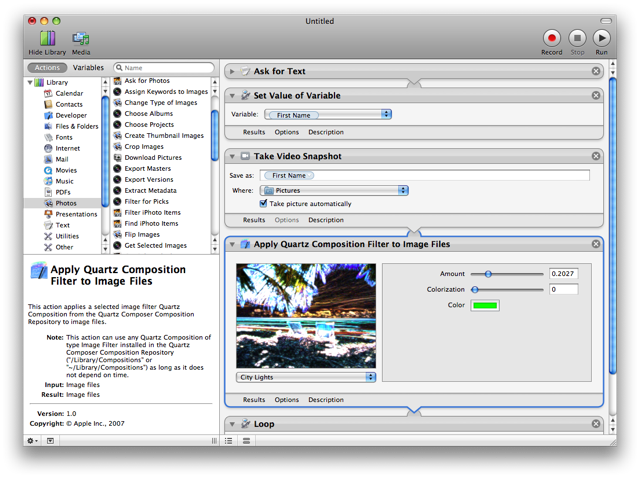
Figura 2: Automator
Lo primero que debemos hacer es ejecutar la aplicación. Para ello, vamos a Finder/Aplicaciones, elegimos Automator y se desplegará por pantalla el acceso principal al programa.
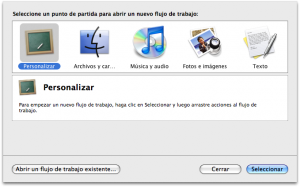
Figura 3: Automator
Una vez que esté activado, debemos seleccionar “Personalizar” para crear nuestro propio flujo de trabajo. En la parte izquierda de la ventana, podremos seleccionar las aplicaciones o las opciones disponibles para realizar nuestro flujo de trabajo.
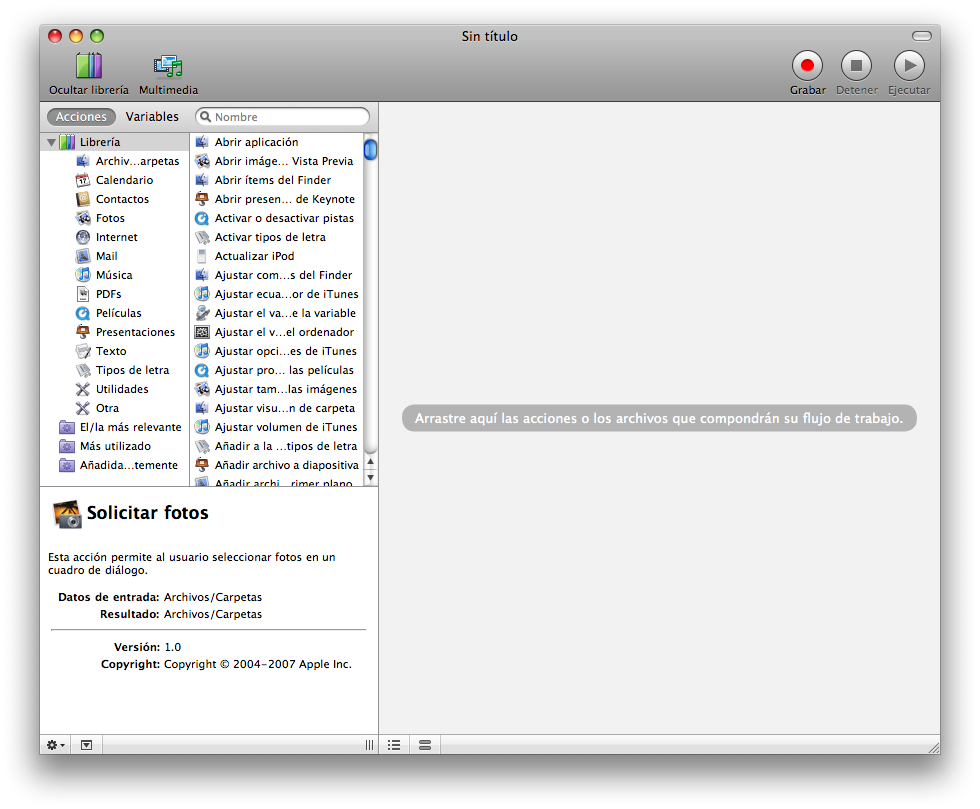
Figura 4: Trabajando con Automator
Luego, solicitamos el comando “Seleccionar item de Finder” y lo arrastramos hacia la parte derecha de la ventana.
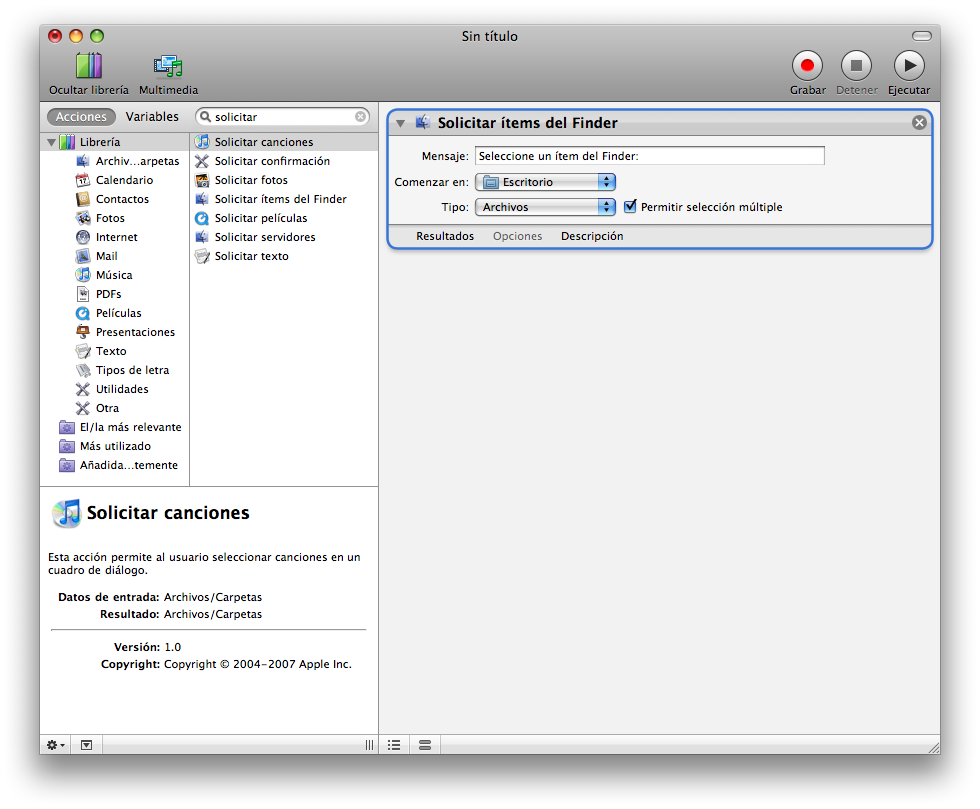
Figura 5: Automator
A continuación, marcamos la opción “Permitir opción múltiple”, y agregamos un segundo comando, llamado: “Ajustar tamaño de la imagen”, colocando el valor de la imagen que deseamos.
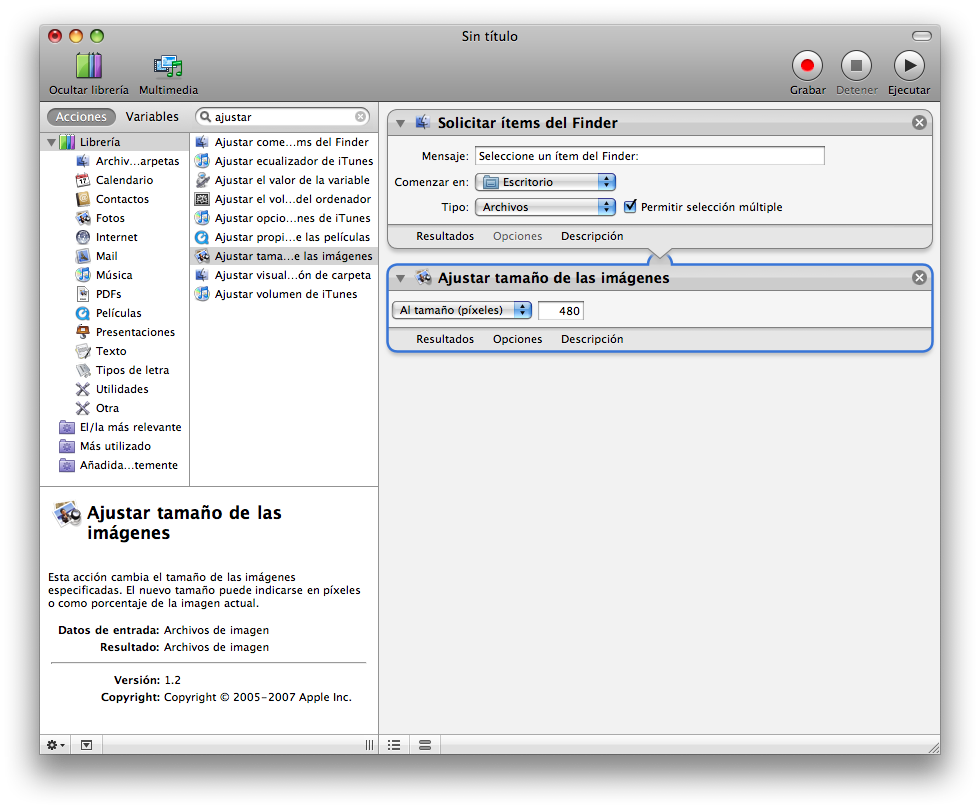
Figura 6: Automator
Repetimos el paso anterior con el comando “Renombrar el item del Finder”, y ya tendremos nuestro flujo de trabajo listo para utilizarse. Nos dirigimos al archivo/guardar/como/ y habremos creado un archivo con extensión .workflow. Cada vez que deseemos realizar nuestro flujo de trabajo, sólo ejecutamos este archivo y se realizarán las tareas programadas con anterioridad.